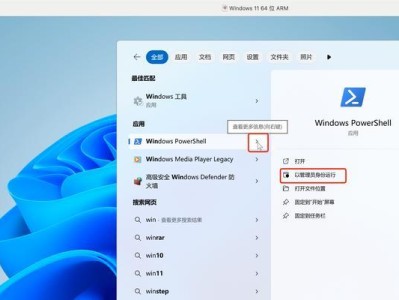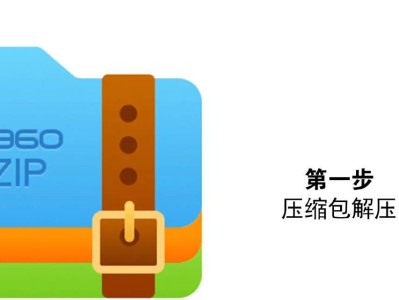在使用win10操作系统时,有时候会遇到开机蓝屏的情况,无法正常进入系统。这种情况可能是由于硬件故障、驱动程序问题或者系统文件损坏等原因导致的。本文将提供一些常见的解决方法,帮助用户快速修复win10开机蓝屏无法进入系统的问题。
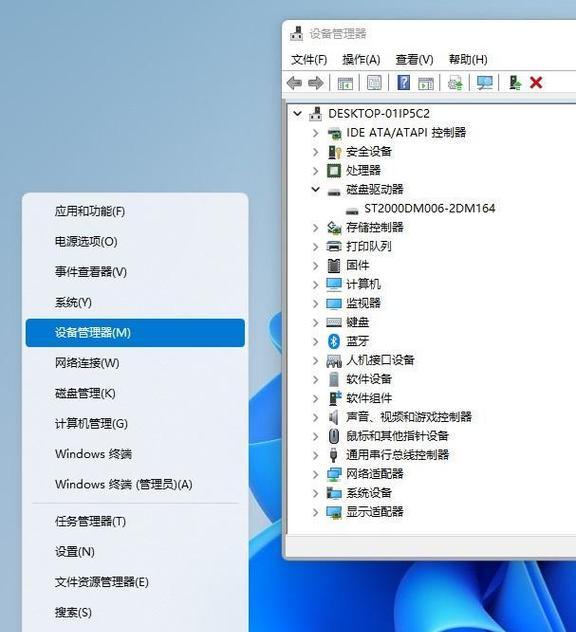
文章目录:
1.检查硬件连接是否正常

我们需要检查电脑的硬件连接是否正常。可以检查内存条、硬盘、显卡等硬件是否松动或者损坏。确保所有硬件连接稳固可靠。
2.检查驱动程序是否有冲突
win10蓝屏死机的一个常见原因是驱动程序冲突。我们可以通过进入安全模式,卸载最近安装的驱动程序来解决这个问题。同时,我们还可以更新显卡驱动、声卡驱动等常用驱动程序,以确保其与操作系统兼容。
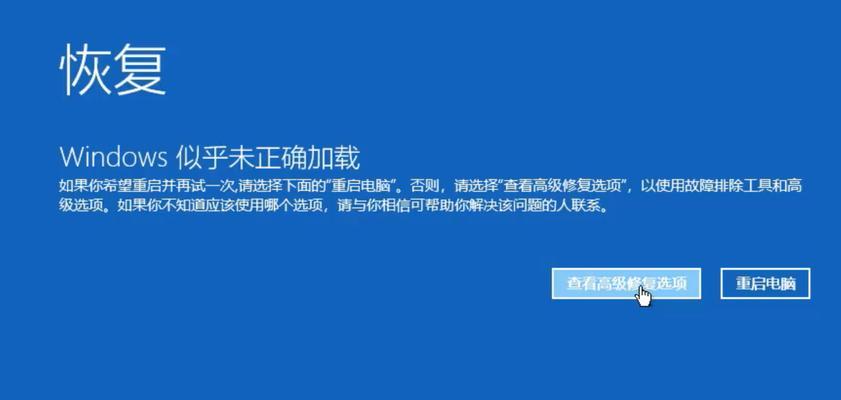
3.恢复系统到上一个可用的时间点
win10操作系统提供了系统还原的功能,我们可以将系统恢复到之前的一个可用时间点。在蓝屏死机的情况下,使用系统还原可以使系统回到一个正常可用的状态。
4.执行磁盘检查和修复
使用命令提示符或者运行窗口,我们可以执行磁盘检查和修复操作。通过输入“chkdsk/f/r”命令,系统会自动扫描并修复磁盘上的错误,解决可能导致蓝屏死机的问题。
5.运行系统文件检查工具
win10操作系统内置了系统文件检查工具sfc,可以扫描和修复系统文件中的错误。在命令提示符或者运行窗口中输入“sfc/scannow”命令,系统会自动检查并修复系统文件。
6.清理系统垃圾文件
大量的系统垃圾文件可能导致系统运行缓慢,甚至蓝屏死机。我们可以使用系统自带的磁盘清理工具或者第三方清理软件来清理系统垃圾文件,提高系统性能。
7.禁用自动重启功能
win10操作系统默认设置了自动重启功能,当系统遇到严重错误时会自动重启。我们可以通过修改系统设置,禁用自动重启功能,以便查看和记录蓝屏错误代码,进一步分析问题。
8.卸载最近安装的程序
有时候,最近安装的某个程序可能与系统产生冲突,导致开机蓝屏。我们可以通过控制面板中的“程序和功能”选项,卸载最近安装的程序,看是否能够解决问题。
9.检查电源供应是否稳定
电源供应不稳定可能导致电脑出现蓝屏死机的情况。我们可以检查电源线、电源适配器等电源连接是否正常,确保电源供应稳定。
10.更新操作系统补丁
win10操作系统经常发布补丁来修复已知的问题和漏洞。我们可以通过Windows更新功能,下载和安装最新的操作系统补丁,以确保系统的稳定性和安全性。
11.检查硬件故障
如果以上方法都无法解决开机蓝屏的问题,那么很可能是硬件故障导致的。我们可以将电脑送修给专业的维修人员进行检查和维修。
12.创建系统修复盘
在遇到无法进入系统的情况下,我们可以提前准备一个系统修复盘。通过系统修复盘,我们可以进行系统恢复、修复启动等操作,解决蓝屏死机问题。
13.安全模式下进行故障排除
进入安全模式后,我们可以进行更为深入的故障排除。例如,禁用启动项、禁用服务等,找出导致蓝屏死机的具体原因。
14.重装操作系统
如果以上方法都无法解决问题,那么最后的选择就是重装操作系统。在重装之前,我们需要备份重要的数据,以免丢失。
15.寻求专业的技术支持
如果用户无法解决win10开机蓝屏无法进入系统的问题,可以寻求专业的技术支持。专业的技术人员可以提供更为专业和针对性的解决方案。
当遇到win10开机蓝屏无法进入系统的问题时,我们可以通过检查硬件连接、卸载驱动程序、恢复系统、执行磁盘检查、清理垃圾文件等方法来解决。如果问题仍未解决,我们可以尝试禁用自动重启、卸载最近安装的程序、检查电源供应等。如果所有方法都无效,可以考虑重装操作系统或者寻求专业技术支持。希望本文提供的解决方法能够帮助读者顺利解决win10开机蓝屏的问题。